Hledáte slučovač GIF s nízkou cenou, vysokou účinností a jednoduchým ovládacím rozhraním? Pokud ano, tento příspěvek byste si neměli nechat ujít. Tento příspěvek vám poskytne pokyny krok za krokem, jak zkombinovat více GIFů do jednoho společně s nejlepšími slučovači GIF.
Hledáte slučovač GIF, který by sloučil více GIFů do celku? Zde je váš cíl, kde uveďte 7 výkonných kombinátorů GIF. Po sloučení více GIFů do jednoho možná budete potřebovat MiniTool MovieMaker – profesionální editor GIF vyvinutý společností MiniTool k dokonalosti GIF.
Než budeme diskutovat o tom, který je nejlepší slučovač GIF, možná budete muset připravit nějaké GIFy zdarma. Po výběru GIFů, které chcete sloučit, je čas dozvědět se o některých výkonných slučovačích GIFů.
Zde je seznam nejlepších kombinátorů GIF
- MiniTool MovieMaker
- Joyoshare Video Joiner
- Ezgif
- Photopea
- GIFMaker.me
- Kawping
- Animizer
Nejlepší kombinátor GIF – MiniTool MovieMaker
Chcete spojit dva GIFy? Pak je nejlepším návrhem, který splní vaše potřeby, MiniTool MovieMaker, který má intuitivní a uživatelsky přívětivé rozhraní.
MiniTool MovieMaker je bezplatný slučovač GIF a slučovač videa určený pro uživatele Windows, bez jakýchkoli reklam, virů, vodoznaků a balíčků. Je to také výkonný editor GIF, který vám umožňuje oříznout GIF, rozdělit GIF, přidat text do GIF, přidat zvuk do GIF a tak dále.
Kromě toho jej můžete použít také jako převodník GIF. Umožňuje převádět GIF do mnoha oblíbených formátů souborů, jako jsou WMV, MP4, AVI, MOV, F4V, MKV, TS, 3GP, MPEG-2, WEBM a MP3.
Níže jsou uvedeny konkrétní kroky, jak kombinovat obrázky GIF s MiniTool MovieMaker.
Krok 1. Zdarma si stáhněte, nainstalujte a spusťte tento bezplatný slučovač GIF na vašem PC.
Krok 2. Zavřete okno filmových šablon nebo klepněte na Režim plné funkcí pro vstup do jeho hlavního rozhraní.
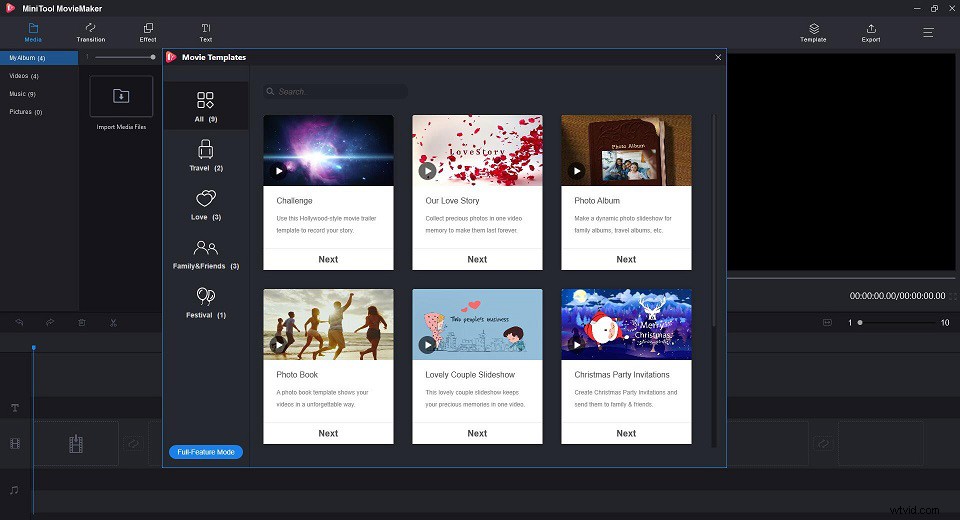
Krok 3. Vyberte Importovat mediální soubory importovat soubory GIF do tohoto freewaru.
Krok 4. Klikněte na + přidejte je na časovou osu nebo je přetáhněte na časovou osu jednu po druhé. Poté můžete změnit uspořádání těchto klipů přetažením klipu GIF na zadanou pozici na časové ose.
Krok 5. Klikněte na klipy GIF a proveďte nějaké úpravy, jako je rozdělení, oříznutí, otočení a korekce barev.
Krok 6. Nyní můžete ke klipům GIF přidat zvuk z Hudby knihovnu a vyberte Upravit provést některá pokročilá nastavení, jak chcete. Můžete například zeslabit a zeslabit hudbu.
Krok 7. Klikněte na Exportovat tlačítko v pravém horním rohu obrazovky.
Krok 8. Vyberte GIF jako výstupní formát ve vyskakovacím okně. Mezitím můžete pojmenovat kombinovaný soubor GIF a určit umístění úložiště. Poté klikněte na Exportovat znovu.
Kromě kombinování souborů GIF obsahuje tato bezplatná aplikace pro kombinování GIF také mnoho dalších vynikajících funkcí.
Funkce
- Podpora různých formátů souborů.
- Nabízejte řadu oblíbených přechodů a efektů.
- Snadno vytvářejte hudební videa nebo kreslené filmy pomocí skvělých šablon.
- Rychle rozdělujte, stříhejte a spojujte videoklipy a zvukové klipy.
- Podporujte přidávání textu (názvů, titulků a titulků) do videa.
- Převádějte video na zvukové soubory vysokou rychlostí a vysokou kvalitou.
- Změnou rozlišení videa zmenšete velikost souboru.
6 vynikajících kombinátorů GIF
1. Joyoshare Video Joiner
Joyoshare Video Joiner jako výkonná aplikace pro kombinování GIF může sloučit různé GIFy, živé fotografie, videa a audio dohromady bez ztráty kvality. Kromě toho nástroj také umožňuje importovat různé formáty souborů a převádět je do různých formátů médií.
Nejen to, podporuje také náhled, vystřihování a úpravy GIFů, jako je ořezávání, úprava poměru stran, použití vizuálních efektů nebo přidávání vodoznaků a titulků.
Postup, jak kombinovat obrázky GIF s Joyoshare Video Joiner
- Stáhněte si a nainstalujte Joyoshare Video Joiner do počítače.
- Potřebné soubory GIF přetáhněte do programu nebo je přidejte pomocí Otevřít soubor
- Klikněte na Formátovat vyberte režim sloučení a výstupní formát a klikněte na OK pro návrat do hlavního rozhraní po výběru režimu kódování.
- V případě potřeby tyto GIFy přejmenujte, zobrazte jejich náhled a uspořádejte je.
- Nyní je můžete oříznout a otočit, přidat vizuální efekty a titulky atd.
- Klepněte na Převést začít slučovat tyto GIFy do jednoho.
Funkce
- Vestavěný přehrávač videa.
- Zadejte konfiguraci a použijte efekty.
- Nabídněte možnost pořizovat snímky z videí a uchovávat je ve formátu JPG a PNG.
- Vystřihněte videa nebo audio a odstraňte nechtěné části.
- Převeďte videa nebo audio soubory do požadovaných oblíbených formátů.
2. Ezgif
Pokud chcete kombinovat GIFy online, Ezgif by měl být vaším konečným řešením. Ezgif.com je bezplatná a snadno použitelná sada online nástrojů primárně pro vytváření a úpravy obrázků GIF. Můžete s ním snadno sloučit více GIFů, aniž byste museli stahovat jakýkoli software.
Důvodem jeho popularity je to, že nabízí jednoduché rozhraní a plnou funkčnost, jako je GIF Maker, GIF Resizer, GIF Optimizer, GIF Cropper atd.
Postup, jak kombinovat obrázky GIF s Ezgif
- Přejděte na Ezgif.com a importujte soubory GIF, které chcete zkombinovat.
- Klikněte na tlačítko Nahrát a vytvořte GIF!
- Nyní můžete přetažením snímků změnit pořadí a provést některá pokročilá nastavení, jako je změna velikosti.
- Klikněte na Vytvořit GIF! a program je začne slučovat.
Funkce
- Vysokorychlostní a spolehlivý nástroj.
- Není třeba stahovat a instalovat žádný software.
- Podpora převodu GIF do MP4 nebo jiných populárních video formátů.
- Použijte efekty na obrázky GIF.
- Změňte rychlost GIF.
3. Photopea
Photopea, považovaný za online Photoshop, je výkonný online editor obrázků bez placení jakýchkoli peněz a bez stahování jakéhokoli softwaru. Může běžet na jakémkoli zařízení (stolní počítač, notebook, tablet a telefon).
Můžete jej použít pro jednoduché úkoly, jako je změna velikosti obrázků, i pro složité úkoly, jako je navrhování webových stránek, vytváření ilustrací, zpracování fotografií a další.
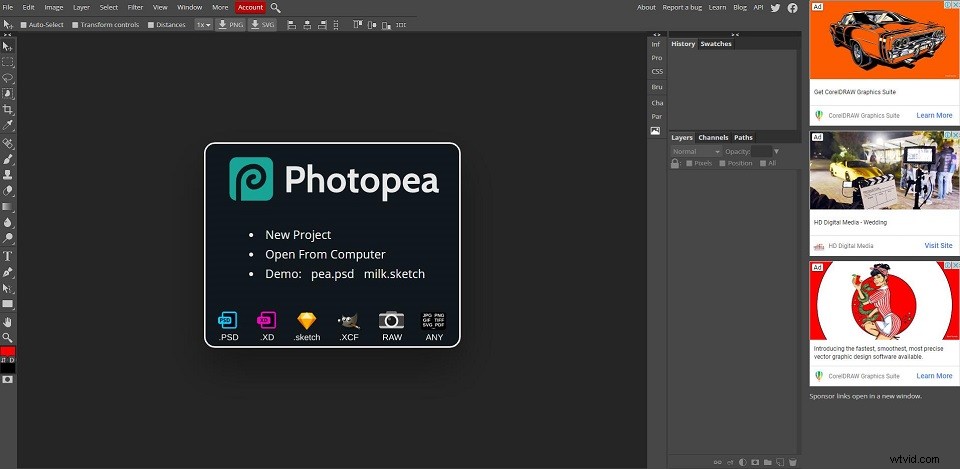
Postup, jak kombinovat obrázky GIF s Photopea
- Navštivte stránky Photopea a klikněte na Soubor v levém horním rohu otevřete dva nebo více souborů GIF přidržením Ctrl
- Duplikujte jejich vrstvy do hlavního obrázku kliknutím pravým tlačítkem myši na složku projektu a výběrem možnosti Duplikovat do…
- Nyní je můžete přesouvat, měnit jejich velikost a otáčet.
- Vyberte Vrstva > Animace> Sloučit , program je automaticky spojí.
- Chcete-li stáhnout sloučený soubor GIF, přejděte na Soubor> Exportovat jako> GIF .
Funkce
- Bezplatný klon aplikace Photoshop, který lze spustit na jakémkoli zařízení.
- Snadno zkombinujte více souborů GIF.
- Podpora většiny běžných formátů souborů.
- Další funkce zahrnují masky vrstev, režimy prolnutí, štětce, výběry atd.
4. GIFMaker.me
GIFMaker je vynikající online slučovač GIFů, který umožňuje spojit GIFy do jednoho pomocí několika kliknutí. Můžete jej také použít k vytváření animovaných gifů, prezentací a videoanimací s hudbou online zdarma a snadno.
Kromě toho můžete komprimovat GIF, změnit velikost GIF, obrátit GIF nebo rozdělit GIF do samostatných snímků a dokonce odstranit pozadí z obrázku, aby byl průhledný. Kromě toho tento nástroj také podporuje některé běžné převody souborů, jako je GIF na MP4, MOV na GIF a tak dále.
Postup, jak zkombinovat obrázky GIF s GIFMaker.me
- Začněte návštěvou webu GIFMaker.me.
- Klikněte na tlačítko Nahrát obrázky tlačítko pro import GIFů, které chcete sloučit, z místních souborů.
- Po nahrání můžete upravit velikost plátna, rychlost animace, čas opakování a přidat hudbu.
- Po provedení všech nezbytných nastavení klikněte na Kombinovat animované obrázky GIF
- Nyní se můžete rozhodnout, zda chcete tento soubor GIF zobrazit nebo stáhnout.
Funkce
- Práce v systémech Windows, Mac a Linux,
- Čisté a intuitivní rozhraní, které začátečníkům pomáhá snadno provádět úkoly.
- Zpracování až 300 obrázků najednou.
- Vytvářejte základní animace z běžných obrázků.
5. Kawping
Kapwing je platforma pro spolupráci pro vytváření obrázků, videí a GIFů. Je to určitě jeden z nejlepších online slučovačů GIF. S ním můžete kombinovat obrázky GIF na počítači, telefonu nebo tabletu bez instalace jakéhokoli softwaru.
Jeho bezplatná online sada pro úpravu multimédií zahrnuje nejoblíbenější Meme Maker, Subtitler, Trimmer, Looper, Filtry a další. Kromě toho Kapwing nabízí možnost přímo publikovat vaše GIFy nebo videa na některé stránky sociálních médií, jako je YouTube poté, co na tom pracujete.
Postup, jak kombinovat obrázky GIF s Kawping
- Přejděte na stránku Kawping a vyberte Nástroje> Sloučení videí> Začínáme .
- Vložte adresy URL online GIF nebo nahrajte GIF z počítače a zvolte Upravit ve Studiu .
- Přetáhněte obrázky GIF, dokud nebudou správně uspořádány.
- Změňte délku obrázků GIF kliknutím na Časovou osu tlačítko v horní části okna.
- Po úpravách klikněte na Nastavení nastavte GIF jako výstupní formát a zvolte výstupní kvalitu.
- Vraťte se do Studio a klikněte na Publikovat v pravém horním rohu.
- Po dokončení klikněte na Stáhnout z pravé strany obrazovky.
Funkce
- Poskytujte nespočet nástrojů pro jakýkoli obsah, jako je Video Speed Changer, Meme Generator atd.
- Obrázky lze převést na videa a lze je opatřit vodoznakem.
- Přímo sdílejte videa na jiné oblíbené weby pro sdílení videí.
6. Animizer
Jako poslední slučovač GIF na tomto seznamu vám Animizer může pomoci velmi efektivně kombinovat GIFy online. Můžete jej použít k vytvoření GIF a úpravám velikosti GIF, rychlosti, barvy popředí a pozadí, průhlednosti atd.
Jeho rozhraní je však složitější než ostatní a tento web obsahuje různé nástroje navržené tak, aby poskytovaly profesionálům vysoce kvalitní výsledky, takže se nedoporučuje pro nováčky.
Postup, jak kombinovat obrázky GIF s Animizerem
- Vyberte MONTÁŽ z horního panelu nástrojů.
- Klikněte na tlačítko Procházet tlačítko pro nahrání GIFů, které chcete zkombinovat.
- Klepněte na Pokračovat do assembleru ke sloučení GIFů online.
- Vyberte Upravit pomocí Animizeru a bude vám poskytnut formulář pro úpravu GIF.
- Klikněte na Stáhnout tlačítko pro uložení do počítače.
Funkce
- Jednoduchá konfigurace nevyžaduje žádné technické dovednosti.
- Kompletní řešení pro vytváření GIF a APNG.
- Zkombinujte statické obrázky do animovaného obrázku.
- Rozdělte animovaný obrázek na samostatné statické obrázky.
- Převede GIF na PNG a naopak.
Sečteno a podtrženo
7 výkonných kombinátorů GIF a konkrétní kroky, jak pomocí těchto nástrojů spojit dva GIFy, byly podrobně popsány výše. Pokud k tomu máte nějaké dotazy nebo návrhy, dejte nám prosím vědět na adresu [email protected] nebo je sdílejte v sekci komentářů níže.
Nejčastější dotazy ke slučovači GIF
🎸Jak přidáte GIF do GIF?- Spusťte MiniTool MovieMaker na svém PC.
- Importujte dva soubory GIF do tohoto bezplatného softwaru.
- Přidávejte je na časovou osu jednoho po druhém.
- Klikněte na tlačítko Exportovat tlačítko.
- Vyberte GIF jako výstupní formát a klepněte na Exportovat znovu.
- Navštivte Ezgif.com a vyberte GIF Maker z horního panelu nástrojů.
- Klepněte na Vybrat soubory tlačítko pro výběr obrázků, které chcete použít jako rámečky.
- Klikněte na tlačítko Nahrát a vytvořte GIF!
- Proveďte pokročilá nastavení a klepněte na Vytvořit GIF!
- Stáhněte si a spusťte MiniTool MovieMaker na svém počítači.
- Klikněte na Importovat mediální soubory pro přidání souboru GIF do programu.
- Klepněte na Exportovat a vyberte jeden formát videa.
- Klikněte na Exportovat znovu.
- Otevřete webový prohlížeč.
- Přejděte na GIF, který chcete uložit.
- Klikněte na něj pravým tlačítkem a vyberte možnost Uložit obrázek jako...
- Vyberte cílovou složku a klikněte na Uložit .
